デスクトップ通知
デスクトップ通知はシステムタスクバーの横の小さい通知ウィンドウで表示されます。既定では、10秒間表示され、ゆっくりと消えます。通知には、製品のアップデートの成功、新しい接続されたデバイス、ウイルス検査タスクの完了、または新しい脅威の検出が含まれます。
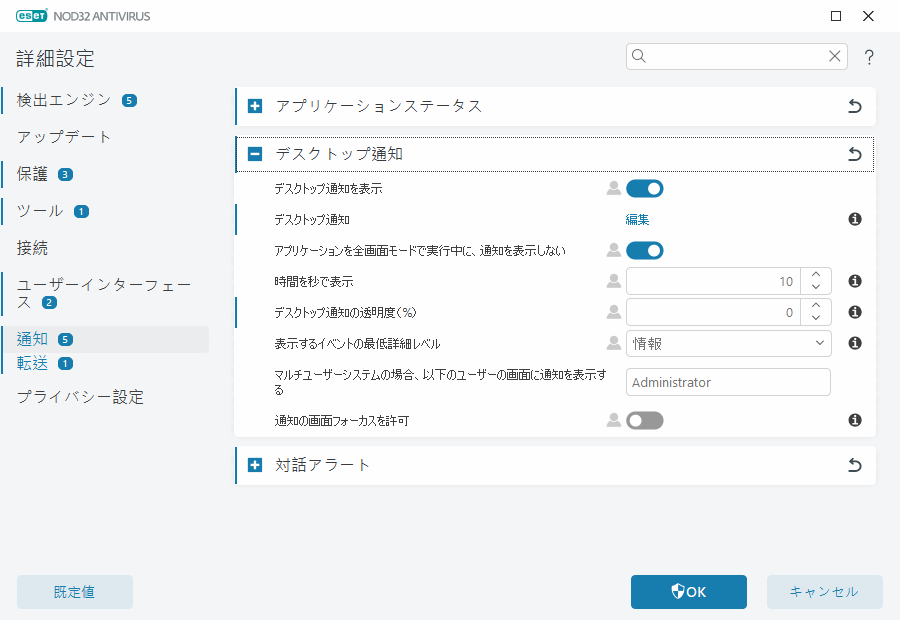
デスクトップ通知を表示 - このオプションは有効にし、新しいイベントが発生するときに製品が通知を送信することをお勧めします。
デスクトップ通知 – 編集をクリックすると、特定のデスクトップ通知を有効または無効にできます。
アプリケーションを全画面モードで実行中に,通知を表示しない - 全画面モードでアプリケーションを実行しているときに、すべての非対話型通知を非表示にします。
時間を秒で表示 – 通知の表示期間を設定します。値は3~30秒である必要があります。
デスクトップ通知の透明度(%) – 通知の透明度を割合で設定します。サポートされている範囲は0 (透明ではない)から80 (非常に高い透明度)です。
表示するイベントの最低詳細レベル – 表示する通知の最低重要度を設定します。ドロップダウンメニューから次のオプションのいずれかを選択します。
o診断 - プログラムおよび上記のすべてのレコードを微調整するのに必要な情報が表示されます。
o情報 - アップデートの成功メッセージを含めて、標準以外のネットワークイベントなどすべての情報メッセージと、上記のすべてのレコードが表示されます。
o警告 - 警告メッセージ、エラーおよび重大なエラーが表示されます(例: アップデートが失敗した)。
oエラー - エラー(例: ドキュメント保護が起動していない)と重大なエラーが表示されます。
o重大 - 重大なエラー(例: ウイルス対策保護の起動エラーや感染したシステム)のみが表示されます。
マルチユーザーシステムの場合、以下のユーザーの画面に通知を表示する – 選択したアカウントでデスクトップ通知を受信できます。たとえば、管理者アカウントを使用しない場合は、完全なアカウント名を入力すると、指定したアカウントのデスクトップ通知が表示されます。1つのユーザーアカウントのみがデスクトップ通知を受信できます。
通知の画面フォーカスを許可 - 通知に画面フォーカスが置かれ、ALT + Tabメニューでアクセスできるようにします。